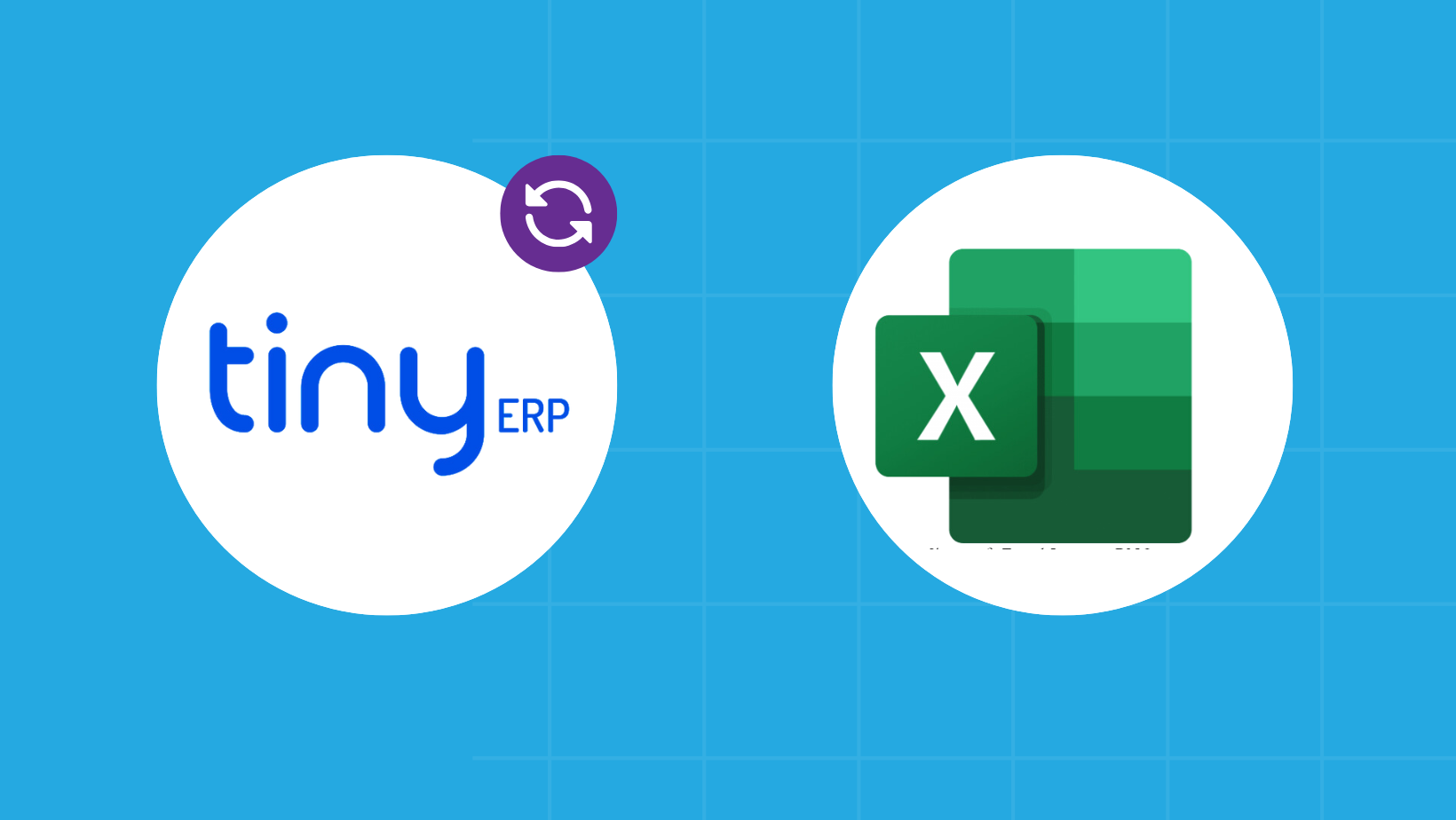Gerenciar dados de forma eficiente é essencial para qualquer negócio, e manter as informações do Olist Tiny ERP sempre atualizadas no Excel pode fazer toda a diferença na sua análise de resultados.
Neste artigo, vamos explorar como a Kondado pode ajudar você a automatizar esse processo e otimizar a gestão dos seus relatórios no Excel.
O que é o Olist Tiny ERP?
O Olist Tiny ERP é uma plataforma de gestão voltada para pequenas e médias empresas, que ajuda a controlar processos como estoque, finanças, vendas e a emissão de notas fiscais. Ele oferece uma solução completa para gerenciar as operações diárias, permitindo uma visão clara e detalhada sobre o desempenho da empresa.
O que é o Excel?
O Excel é uma ferramenta de planilhas que permite criar, editar e analisar dados de maneira eficiente. Com suas diversas funcionalidades, como fórmulas, gráficos e tabelas dinâmicas, o Excel ajuda a organizar grandes volumes de dados, tornando a análise mais fácil e colaborativa.
O que é a Kondado?
A Kondado é uma plataforma que centraliza dados de diferentes fontes, permitindo que sejam visualizados e analisados em ferramentas como Excel, Google Sheets, Power BI e Looker Studio. Ela possibilita a automação das atualizações de dados, tornando o processo mais rápido e preciso.
Passo a Passo para automatizar relatórios do Olist Tiny ERP na Kondado
1. Configurando o conector do Olist Tiny ERP na Kondado
Para iniciar a integração dos dados do Olist Tiny ERP na Kondado, siga os seguintes passos:
- Entre em sua conta na Kondado.
- No menu superior, clique em “Criar+” e selecione a opção “Conector”.
- Escolha o conector do Olist Tiny ERP e clique em “Autenticar”.
- Na tela que aparecer, role até o final e clique em “Autorizar” para finalizar a autenticação.
2. Criando a integração e exportando para o Excel
Após configurar o conector do Olist Tiny ERP, crie integrações que enviem os dados automaticamente para o Excel. Siga os passos a seguir:
- Configure uma nova integração na Kondado.
- Selecione o Excel como o destino dos dados.
- Defina o Olist Tiny ERP como a fonte das informações.
- Ajuste as configurações para incluir os dados que deseja transferir, como produtos, pedidos e notas fiscais.
- Execute a integração para que os dados sejam sincronizados automaticamente com sua planilha no Excel.
Otimize suas análises com o Olist Tiny ERP
Na Kondado, você pode simplificar a maneira de gerenciar e analisar os dados do Olist Tiny ERP no Excel, automatizando a atualização dos relatórios. Isso garante maior precisão, economiza tempo e apoia decisões estratégicas com base em dados atualizados.
Experimente agora com um teste grátis e comece a otimizar seus relatórios com atualizações rápidas para melhorar sua tomada de decisões!
Publicado em 2024-10-30